Excel表格怎么设置添加打印背景图片
来源:网络收集 点击: 时间:2024-07-13【导读】:
在电脑上使用表格时,想要对表格进行打印,但打印的图片是空白的白色背景,那么要怎么设置打印出现背景图片,如何添加打印背景图片,怎么添加可以打印的背景图呢,下面本篇介绍以下方法,希望可以帮助到你。工具/原料moreExcel方法/步骤1/8分步阅读 2/8
2/8 3/8
3/8 4/8
4/8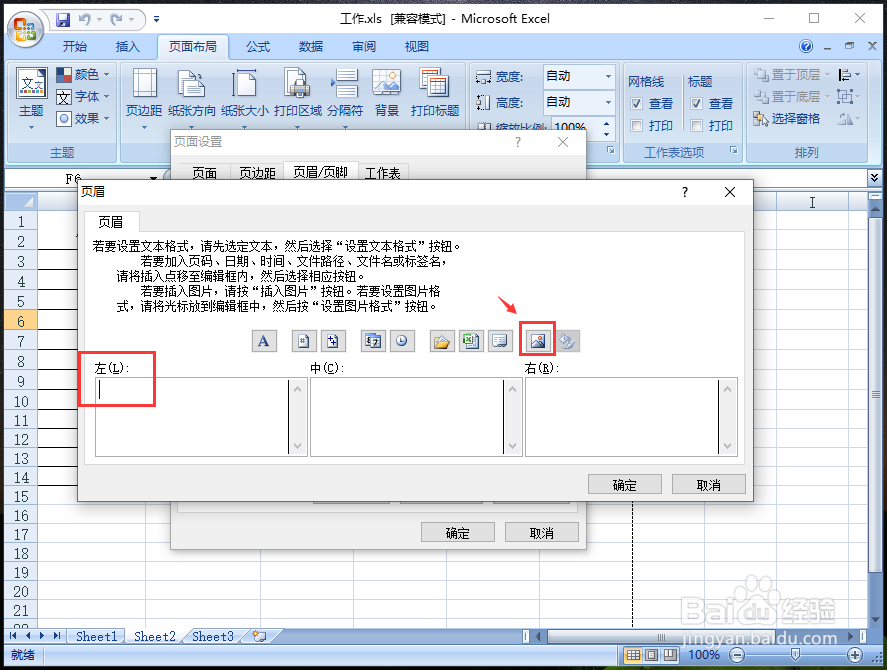 5/8
5/8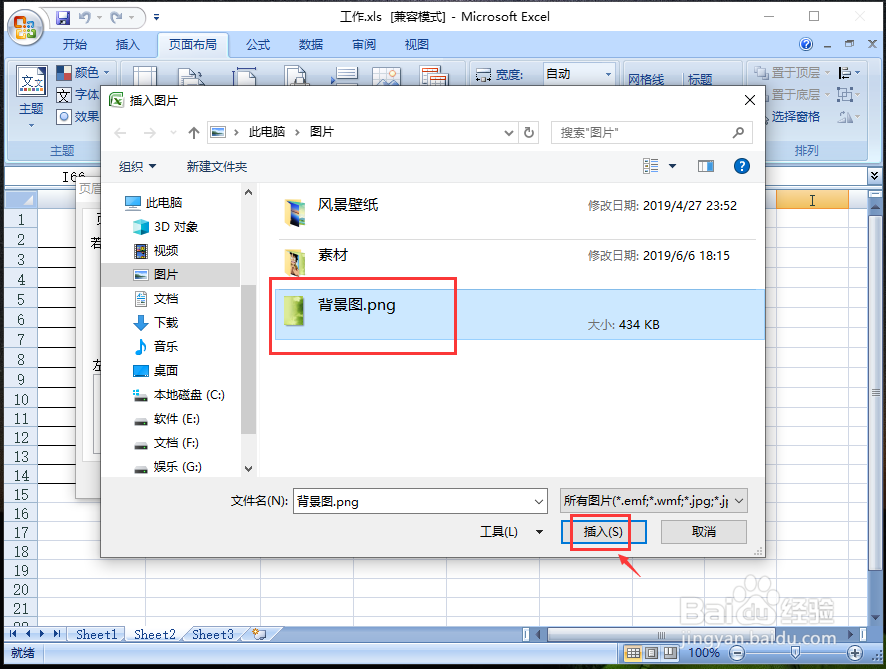 6/8
6/8 7/8
7/8 8/8
8/8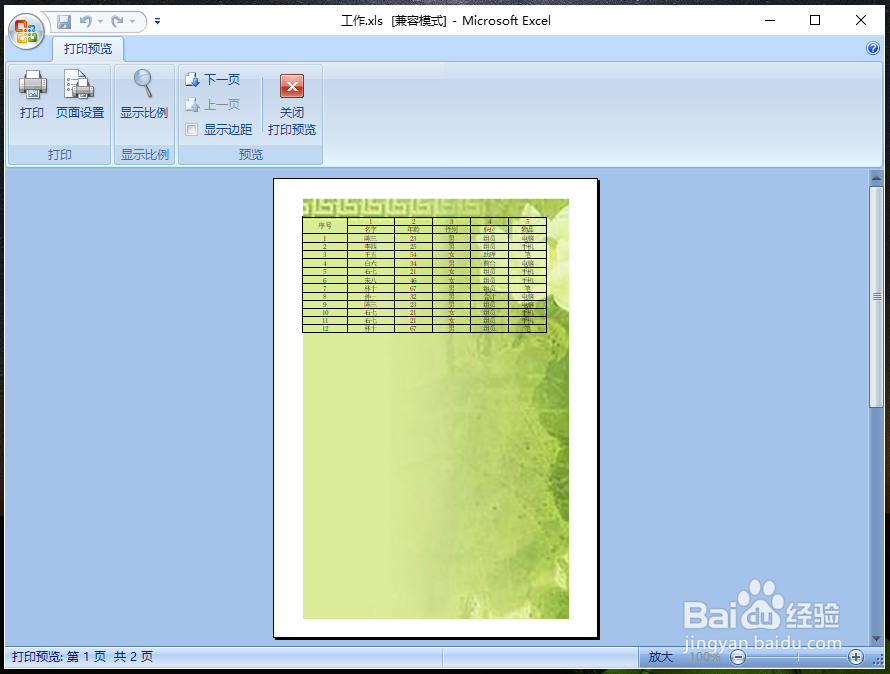 注意事项
注意事项
电脑打开要使用的excel表格,再点击上方的【页面布局】,然后点击“页面设置”下方的小箭头。
 2/8
2/8出现页面设置窗口,点击工具栏的【页眉/页脚】。
 3/8
3/8进入页眉/页脚窗口,点击【自定义页眉】。
 4/8
4/8光标移动到图片要使用的位置,再点击图片图标。
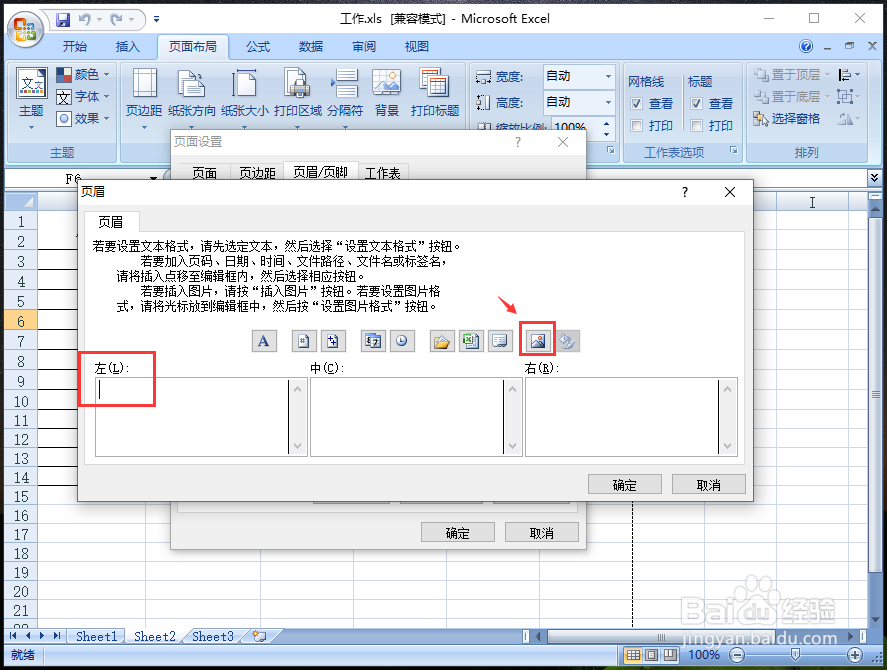 5/8
5/8选择图片,再点击“插入”。
注意:背景图片大小建议是650*1000像素,这样到时打印才能正好一张纸。
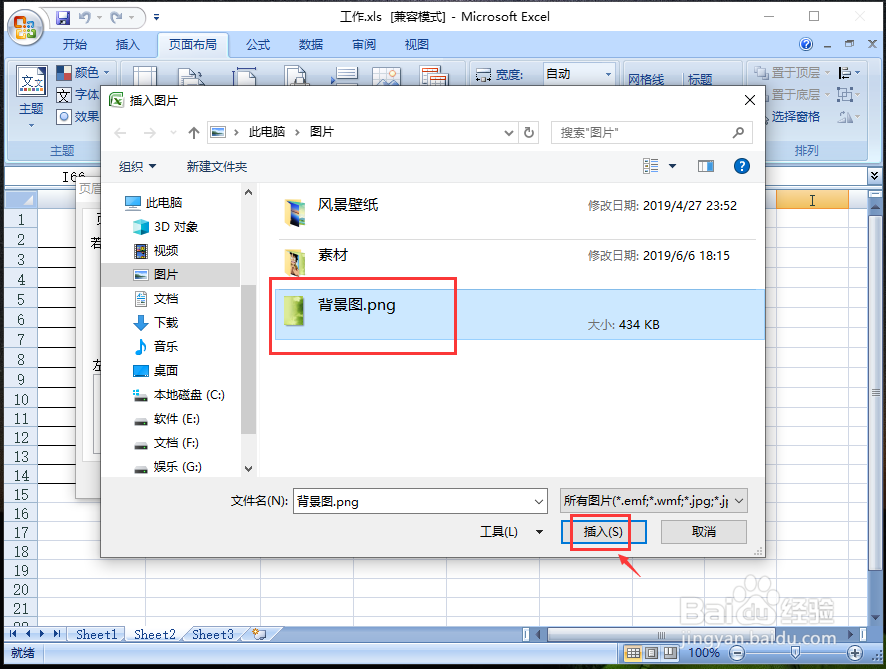 6/8
6/8插入图片后,就可以看到位置会显示图片,再点击【确定】。
 7/8
7/8完成后,返回页面设置,点击“打印预览”。
 8/8
8/8进入打印预览,就可以看到已经设置背景图片了,这样到时就可以打印出现背景图了。
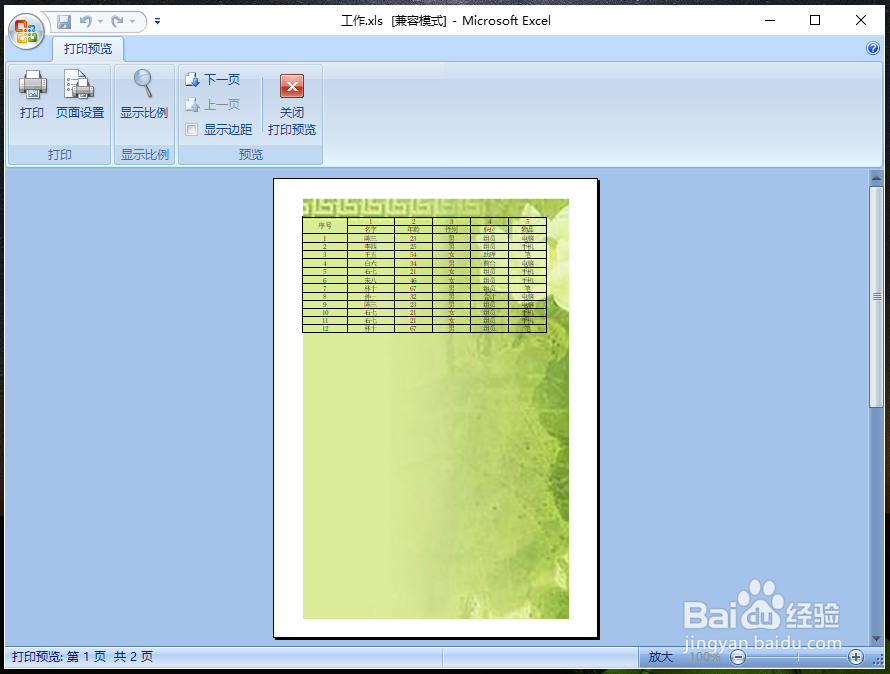 注意事项
注意事项本篇使用的是excel2007版本。
以上如有帮助到你,请帮忙点赞,投票哦,谢谢~
EXCEL打印图打印背景图表格打印图表格打印背景图EXCEL背景图版权声明:
1、本文系转载,版权归原作者所有,旨在传递信息,不代表看本站的观点和立场。
2、本站仅提供信息发布平台,不承担相关法律责任。
3、若侵犯您的版权或隐私,请联系本站管理员删除。
4、文章链接:http://www.1haoku.cn/art_952134.html
上一篇:AI中两个图形怎样相加
下一篇:Mac上如何设置自定义短语
 订阅
订阅